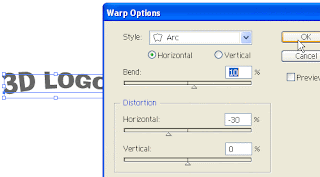Esto es una técnica rápida para hacer íconos u “logos” en 3d usando degrades en illustrator.
Lo primero que vamos hacer es poner la letra “t” y luego damos click en el lienzo para escribir un texto. En este caso “3D Logo” con un color gris claro.
Con el texto señalado vamos a efecto > deformar > arco y le damos estos parametros:
Ahora vemos a efecto > 3D> extrusión y biselado. Ponemos una extrusión de 20 pt y jugamos con la rotación x, y, z:
Ahora vamos expandir la apariencia. Con nuestro texto señalado vamos a Objeto>expandir apariencia y desagrupamos dándole click derecho a nuestro texto o con el texto señalado presionamos (Ctrl+Shift+G); es necesario desagrupar unas cuatro o cinco veces para tener el objeto en varias partes.
Señalamos la extrusión letra por letra (para señalar objeto por objeto es necesario mantener presionado shift) . Luego presionamos shift +F7 y nos saldrá la una paleta, le damos click en la pestaña buscar trazos. En modos de forma le damos al primer ícono que se llama unificar. Ahora le damos clik derecho sobre nuestra extrusión y le decimos organizar > enviar detrás. Luego hacemos lo mismo pero con el texto base (en este caso el gris más claro), como se puede dar cuenta no es necesario decirle enviar adelante.
Aplicamos el degrade que se encuentra generalmente al lado derecho del lienzo. Como tenemos dos objetos texto base y la extrusión vamos combinar los colores claros al frente (texto base) y colores de la misma gama pero oscuros en la extrusión:
Es importante hacer modificaciones con diferentes figuras y degrades apra conseguir otros resultados.
Espero les haya gustado., hasta pronto,
Basado en el tutorial de: http://www.ndesign-studio.com/tutorials/3d-logo
Mostrando entradas con la etiqueta Tutoriales Illustrator. Mostrar todas las entradas
Mostrando entradas con la etiqueta Tutoriales Illustrator. Mostrar todas las entradas
miércoles, 28 de abril de 2010
lunes, 29 de marzo de 2010
Reflejar objeto usando máscara de opacidad Illustrator, transparencias.
Hoy quiero enseñarles como hacer un reflejo en illustrator, para aprender a usar la mascara de opacidad.
Como siempre, abrimos un documento nuevo, en este caso abrí uno para web: 800px por 600 px.
Tenemos nuestra imagen a reflejar:
Señalamos nuestra imagen (en este caso tengo dos objetos agrupados ctrl + “G”) y presionamos click derecho, vamos a trasformar, reflejar, angulo 270 grados y le damos en el botón “copiar”:
Lo ponemos inmediatamente debajo del primer objeto:
Ahora dibujamos un rectángulo y le ponemos un degradado de blanco a negro:
Señalamos el objeto duplicado y el recuadro con el degradé. Vamos a la pestaña transparencia, le damos click en las opciones y crear mascara de opacidad:
Conclusión: el color negro oculta los objetos, mientras que el blanco los deja a la vista.
Espero les haya sido útil, no solo para usar este efecto sino para obtener otro tipo de resultados.
Hasta pronto.
Como siempre, abrimos un documento nuevo, en este caso abrí uno para web: 800px por 600 px.
Tenemos nuestra imagen a reflejar:
Señalamos nuestra imagen (en este caso tengo dos objetos agrupados ctrl + “G”) y presionamos click derecho, vamos a trasformar, reflejar, angulo 270 grados y le damos en el botón “copiar”:
Lo ponemos inmediatamente debajo del primer objeto:
Ahora dibujamos un rectángulo y le ponemos un degradado de blanco a negro:
Señalamos el objeto duplicado y el recuadro con el degradé. Vamos a la pestaña transparencia, le damos click en las opciones y crear mascara de opacidad:
Conclusión: el color negro oculta los objetos, mientras que el blanco los deja a la vista.
Espero les haya sido útil, no solo para usar este efecto sino para obtener otro tipo de resultados.
Hasta pronto.
Suscribirse a:
Entradas (Atom)